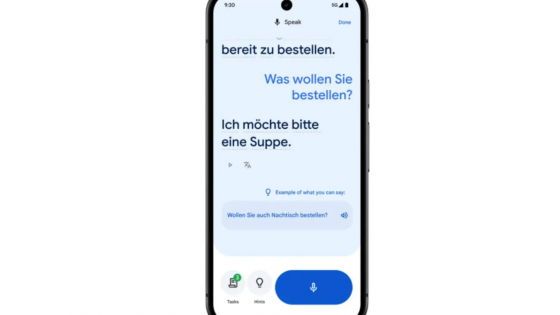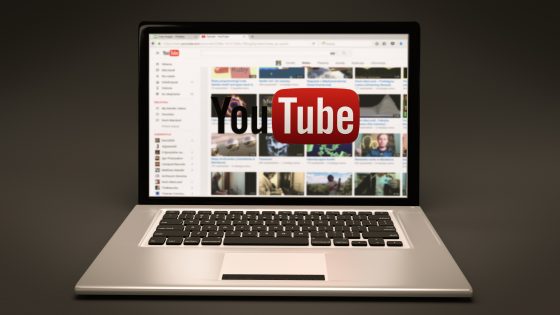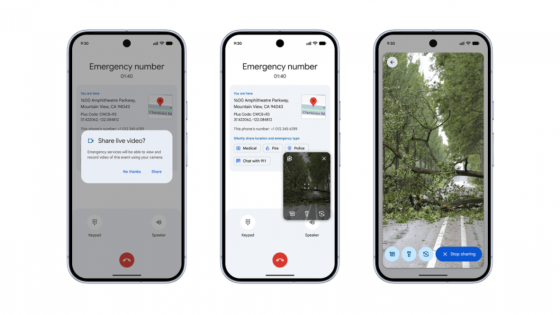WinUtil pour Windows 11 : Fonctionnalités les plus utiles

V article précédent Nous avons déjà expliqué ce qu'est WinUtil, comment l'obtenir et comment il peut vous être utile. Cependant, nous n'avons pas abordé les fonctionnalités les plus utiles ni leur fonctionnement précis sous Windows 11 (ou 10).
En résumé, WinUtil (Chris Titus Tech Windows Utility) est un ensemble d'optimisations éprouvées qui permettent de désencombrer Windows 11, d'améliorer sa réactivité et de renforcer la confidentialité, sans avoir à manipuler manuellement le registre ou PowerShell. Parmi ses nombreuses fonctionnalités, nous avons sélectionné celles que nous jugeons les plus utiles.
Pour exécuter WinUtil, le plus simple est d'ouvrir PowerShell en tant qu'administrateur, puis de coller et d'exécuter la commande courte. irm « https://christitus.com/win » | iex , qui télécharge et lance immédiatement l'interface utilisateur de l'outil.
La prudence n'est pas superflue.
Vous craignez peut-être de commettre une erreur, de faire planter le système ou quelque chose de similaire. Nous ne prétendons pas que cela soit impossible, mais des mesures préventives peuvent vous éviter ce genre de problème.
Avant les premières interventions dans WinUtil dans la section Ajustements essentiels commencer Créer un point de restaurationEn cas de problème, vous pouvez revenir à l'état antérieur aux modifications. Pour les opérations plus importantes, WinUtil propose souvent également d'autres fonctionnalités. Défaire (par exemple, pour supprimer le navigateur Edge), donc la combinaison d'un point de restauration et Défaire Les scripts constituent le moyen le plus rapide d'obtenir l'image système initiale.
Arrêt des fonctions s'exécutant en arrière-plan
L'une des méthodes les plus efficaces pour accélérer votre système consiste à réduire le nombre de services système (services Windows) qui démarrent automatiquement au démarrage de votre ordinateur. De nombreux services s'exécutent en arrière-plan et consomment de la mémoire et du temps processeur, même si l'utilisateur moyen n'en a pas besoin en permanence (par exemple, les services Xbox, les cartes à puce, l'enregistrement à distance ou le diagnostic).
WinUtil résout ce problème simplement :
- Dans la section Réglages sous Ajustements essentiels vous choisissez Configurer les services en mode manuel.
Cette fonctionnalité ne désactive pas les services critiques (comme l'audio ou le réseau), mais configure les services non critiques pour un démarrage manuel. Les services configurés en démarrage manuel ne démarreront plus à chaque démarrage du système, mais uniquement lorsque le système ou une application le demande. Cette optimisation sûre permet d'économiser immédiatement des ressources système, ce qui améliore la réactivité du système et réduit la consommation de RAM. L'utilisateur ne constate généralement aucun effet négatif, car chaque service requis démarre automatiquement à la demande.

Suppression des applications préinstallées et des applications par défaut
Le terme « bloatware » désigne les logiciels indésirables installés par défaut sur Windows 11, tels que les jeux, les applications de réseaux sociaux préinstallées, les composants inutiles du navigateur Edge et les publicités du menu Démarrer. WinUtil propose plusieurs solutions pour supprimer ces logiciels superflus.
Comprend des fonctionnalités telles que Dégonflement des bords (suppression des composants inutiles du navigateur Edge) et Fonctionnalités pour le consommateur (désactive les conseils et recommandations de Microsoft), et vous permet également de supprimer OneDrive si l'utilisateur utilise un autre espace de stockage cloud ou ne le souhaite pas.
Pour un nettoyage plus approfondi, des mesures plus agressives, telles qu'un script, sont également disponibles dans les paramètres avancés. Éliminer les ballonnements / DégonflerCe script supprime la quasi-totalité des applications du Microsoft Store (applications UWP). Comme il supprime également des applications potentiellement utiles, son utilisation est déconseillée et nécessite une confirmation de l'utilisateur.
Pour ceux qui n'utilisent pas le navigateur Edge, un script avancé est également disponible. Supprimer Microsoft Edge, qui supprime complètement ce navigateur système et empêche sa réinstallation lors des mises à jour, mais il est important de savoir que certains composants système, tels que l'aide intégrée, peuvent nécessiter Edge pour fonctionner correctement.
L'outil supplémentaire offre des réglages mineurs mais utiles, tels que : Désactiver les applications en arrière-plan, ce qui empêche globalement les applications UWP de s'exécuter en arrière-plan, économisant ainsi la puissance du processeur, et Désactiver les notificationsCette fonction désactive les bannières de notification. L'effet est immédiat et perceptible : le système est moins sollicité, l'espace disque est libéré et de nombreux processus s'exécutent en arrière-plan, ce qui améliore considérablement la réactivité du système.
Réglages pour une réactivité et un confort accrus
WinUtil propose également des options de personnalisation qui influent directement sur la vitesse de l'interface utilisateur, ce qui est particulièrement important pour les ordinateurs plus anciens ou moins puissants, car cela permet d'éliminer les petits ralentissements.
Parmi les paramètres de base, il existe une fonction très utile Désactiver les effets d'animation, qui désactive toutes les animations visuelles des fenêtres et les transitions dans Windows, ce qui permet aux menus et aux fenêtres de s'ouvrir instantanément et sans hésitation. De plus, le paramètre Fin de tâche dans la barre des tâches permet de fermer directement une application bloquée en cliquant avec le bouton droit sur le programme dans la barre des tâches, ce qui permet de gagner du temps qui serait autrement consacré à l'ouverture du Gestionnaire des tâches et contribue indirectement à une récupération plus rapide du système.
Une fonction importante est également Désactiver l'hibernation (Optimisation Hiber) qui désactive l'enregistrement de l'hibernation du système sur le disque, économisant ainsi plusieurs gigaoctets d'espace disque (hiberfil.dat) et évitant les problèmes potentiels parfois causés par cette fonctionnalité. Démarrage rapideEnsemble, ces ajustements réduisent la latence et le décalage visuel, offrant à l'utilisateur une expérience plus agile et fluide.
Optimisation pour le jeu et les hautes performances
Les joueurs et les utilisateurs exigeants recherchent des performances maximales et une latence minimale ; c’est pourquoi WinUtil intègre plusieurs paramètres clés dédiés au jeu. Tout d’abord, l’outil permet d’ajouter et d’activer facilement des profils dans le système. Performance ultimeCe mode de gestion de l'alimentation, désactivé par défaut, maintient le matériel à son niveau de performance maximal en empêchant la limitation de la fréquence du processeur et en désactivant la mise en veille des cœurs, garantissant ainsi la disponibilité immédiate de chaque cycle du processeur – idéal pour une fréquence d'images stable dans les jeux.
La prochaine optimisation importante est Désactiver GameDVRCette fonctionnalité désactive l'enregistrement vidéo des parties en arrière-plan via la barre de jeu Xbox, car elle peut surcharger le système et entraîner des chutes de fréquence d'images. Pour réduire le temps de latence pendant les jeux, l'outil propose également une autre option. Désactiver les optimisations plein écran (FSO), qui désactive cette fonctionnalité globalement, ramenant les jeux au mode plein écran exclusif classique, ce qui peut améliorer la réactivité et la cohérence de l'affichage.
De plus, des optimisations mineures ont été apportées, comme la désactivation de l'accélération de la souris (essentielle pour une visée précise dans les jeux de tir) et la désactivation des alertes système. Ensemble, ces optimisations garantissent que le système alloue un maximum de ressources au jeu et ne gaspille pas de temps sur des tâches annexes.
Désactivation de la télémétrie et amélioration de la confidentialité
La télémétrie désigne la collecte des données d'utilisation et d'erreurs du système, envoyées à Microsoft. Pour les utilisateurs soucieux de leur confidentialité, WinUtil propose une solution simple en un clic. Désactiver la télémétrie dans Ajustements essentiels, qui désactive les services de télémétrie essentiels (tels que DiagTrack) et définit des stratégies pour empêcher Windows d'envoyer des données de diagnostic à l'avenir.
Cela réduit immédiatement le nombre de processus en arrière-plan et le trafic réseau. Pour une surveillance encore plus poussée, l'outil offre la possibilité d'intégrer un utilitaire externe. O&O ShutUp10++, qui permet une gestion détaillée de tous les paramètres de confidentialité depuis un seul endroit. L'utilisateur peut ainsi contrôler l'envoi des données de frappe, désactiver les identifiants publicitaires et gérer les autorisations d'accès des applications à la localisation, à la caméra ou au microphone.
En désactivant la télémétrie, l'utilisateur bénéficie d'un niveau de confidentialité accru et d'un meilleur contrôle, tandis que Windows cesse d'utiliser des ressources pour envoyer ces données en arrière-plan.
Gérer les mises à jour système
Le processus de mise à jour de Windows 11, parfois agressif et forcé, est souvent source de frustration, car il peut survenir à des moments inopportuns. WinUtil redonne le contrôle à l'utilisateur en proposant trois options claires pour la gestion des mises à jour. La première est le paramètre par défaut, et la deuxième est… Sécurité (Recommandé), qui est conseillé à la plupart des utilisateurs, car il bloque l'installation des mises à jour majeures (nouvelles versions de Windows) pendant deux ans maximum, tout en autorisant uniquement les mises à jour de sécurité avec un délai de quelques jours. Cela permet de protéger le système contre les vulnérabilités, tout en garantissant sa stabilité et l'absence de modifications perturbatrices de l'interface. La troisième option, Désactiver toutes les mises à jourCette méthode est extrême et n'est pas recommandée pour une utilisation permanente, car elle bloque complètement toutes les mises à jour, mais elle est utile si vous souhaitez figer l'état du système pendant une courte période, tout en devant installer manuellement des correctifs de sécurité critiques de temps à autre.
Un Windows amélioré en quelques clics
L'utilitaire Chris Titus Tech pour Windows est un outil puissant et polyvalent qui simplifie grandement l'optimisation, mais son utilisation requiert de la prudence car il intervient en profondeur dans le système. Il est donc essentiel d'utiliser systématiquement l'option intégrée avant d'effectuer des modifications importantes. Créer un point de restauration (créer un point de restauration) qui sert de sortie de secours.
Il est recommandé de commencer par des modifications sans risque et d'observer d'abord les performances du système, car ces paramètres sont conçus pour être sûrs pour la plupart des utilisateurs. N'utilisez les options avancées (signalées par un avertissement) que si vous savez exactement ce que vous faites, car une intervention excessive peut entraîner une instabilité.